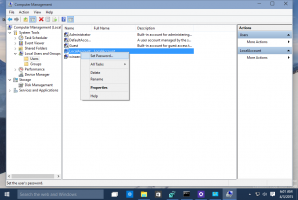Исправи грешку Ова апликација је блокирана ради ваше заштите у оперативном систему Виндовс 10
У оперативном систему Виндовс 10, Мицрософт је покушао да повећа безбедност оперативног система. Због строжег безбедносног модела, чак ни Виндовс Дефендер се не може трајно онемогућити без додатних трикова. Побољшани заштитни механизам спречава инсталирање несигурних апликација у Виндовс 10. Али понекад, ово резултира неким лажним позитивним резултатима и корисник је спречен да инсталира потребну безбедну апликацију. Појављује се порука са текстом Ова апликација је блокирана ради ваше заштите. Ево шта можете учинити да то избегнете.
Нажалост, овај трик не функционише за сваку апликацију. Ако покушавате да инсталирате нешто попут
Да бисте спречили добијање поруке Ова апликација је блокирана ради ваше заштите у оперативном систему Виндовс 10 и инсталирате потребну апликацију, потребно је да урадите следеће.
- Омогућите уграђени налог администратора. Можете погледати следећи чланак: Омогућите или онемогућите администраторски налог у оперативном систему Виндовс 10.
Укратко, морате извршити следећу команду из датотеке повишени командни редак:администратор мреже /активан: да
- Следећи, Одјава из ваше Виндовс сесије.
- Пријавите се као администратор. Видећете свој администраторски налог на екрану за пријаву.
- Пронађите *.еке датотеку која покреће поруку о грешци у Филе Екплорер-у и извршите је. Требало би да се инсталира без проблема.
- Одјавите се са администраторског налога.
- Сада онемогућите администраторски налог јер вам није потребан за свакодневне задатке.
Као и раније, морате извршити следећу команду из ан повишени командни редак:нет корисник администратор /активан: бр
То је то. Ти си готов.